De filteractiviteit gebruiken om items uit een matrix te filteren
U kunt een filteractiviteit in een pijplijn gebruiken om een filterexpressie toe te passen op een invoermatrix.
Voorwaarden
Om aan de slag te gaan, moet u aan de volgende vereisten voldoen:
- Een tenantaccount met een actief abonnement. Maak gratis een account.
- Er wordt een werkruimte gemaakt.
Een filteractiviteit toevoegen aan een pijplijn met de UI
Voer de volgende stappen uit om een filteractiviteit in een pijplijn te gebruiken:
De activiteit maken
Maak een nieuwe pijplijn in uw werkruimte.
Selecteer het tabblad Variabelen in het gebied met pijplijninstellingen en selecteer vervolgens + Nieuw om een nieuwe pijplijnvariabele van het matrixtype toe te voegen.
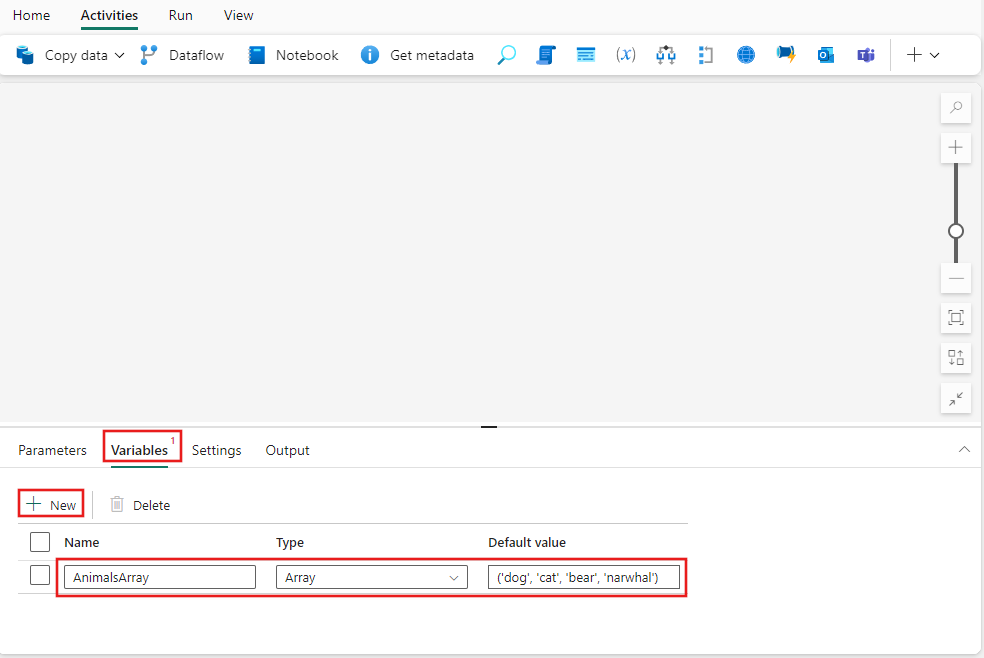
Zoek naar Filter in het deelvenster Activiteiten en selecteer het om het toe te voegen aan het pijplijncanvas. Mogelijk moet u de volledige lijst met activiteiten uitvouwen door de knop + uiterst rechts van de werkbalk te selecteren.
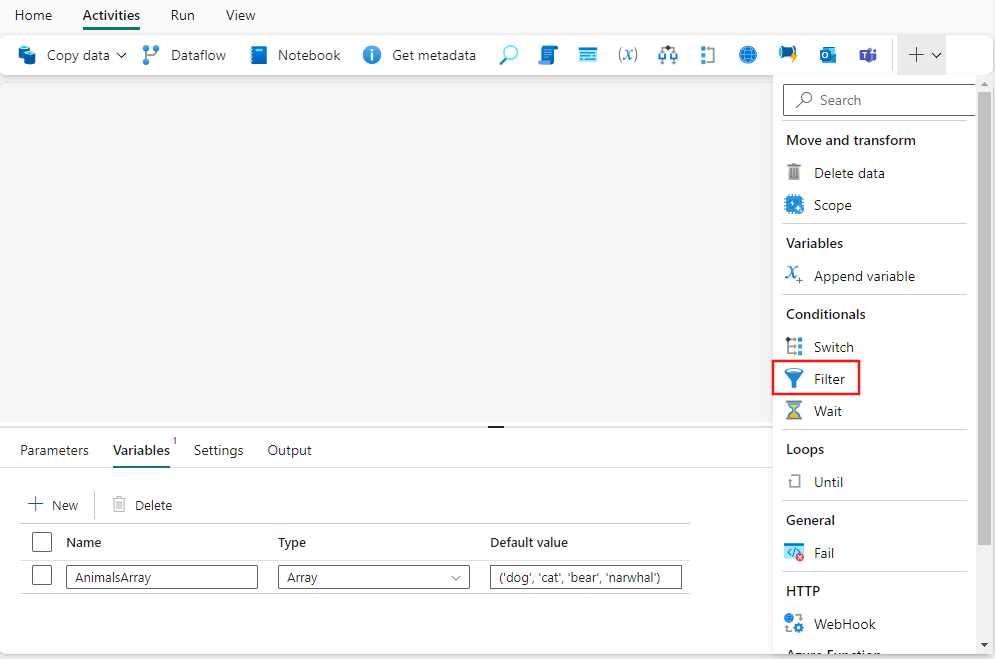
Selecteer de nieuwe filteractiviteit op het canvas als deze nog niet is geselecteerd.
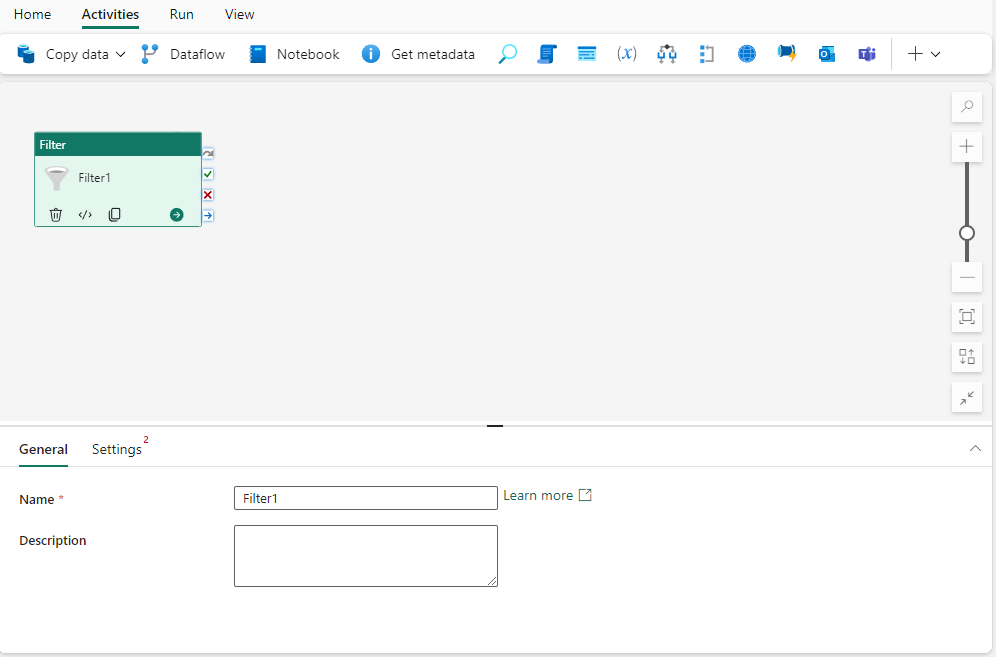
Raadpleeg de Algemene-instellingen richtlijnen voor het configureren van het tabblad Algemeen instellingen.
Filterinstellingen
Selecteer het tabblad Instellingen, waar u een matrixlijst met items en een Voorwaarde kunt opgeven die op elk item moet worden toegepast. Beide instellingen ondersteunen dynamische inhoud.
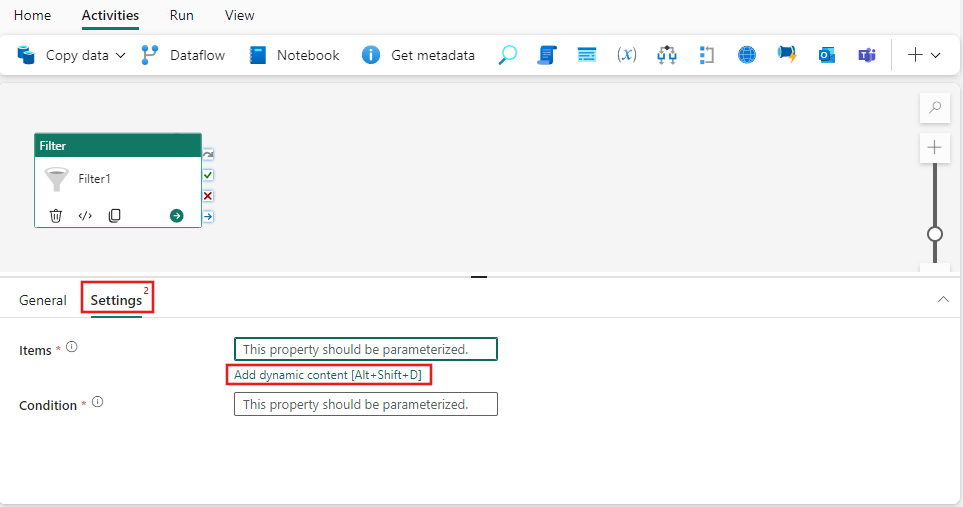
In dit eenvoudige voorbeeld wordt de array gefilterd op hond, maar een werkelijk gebruik kan zo complex zijn als nodig is, met behulp van een van de functies en waarden die beschikbaar zijn in de dynamische expressiebouwer. Selecteer Dynamische inhoud toevoegen voor de Itemsen selecteer vervolgens het tabblad Variabelen in de Expressieconstructeur voor pijpleidingen, en kies de eerder aangemaakte AnimalsArray. Selecteer vervolgens OK-.
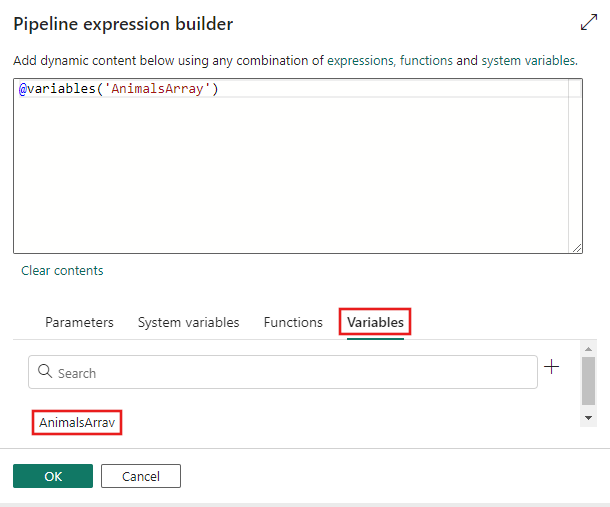
Selecteer Dynamische inhoud toevoegen deze keer voor de instelling Voorwaarde. De item()-expressie retourneert de waarde van het huidige item terwijl de filteractiviteit door de opgegeven lijst met array-elementen itereert. Met behulp van de functie equals() kunnen we deze vergelijken met het item om waar of onwaar te retourneren voor elk item. Alleen items die waar retourneren, worden opgenomen in de uitvoermatrix van de filteractiviteit, die vervolgens in andere activiteiten kunnen worden gebruikt.
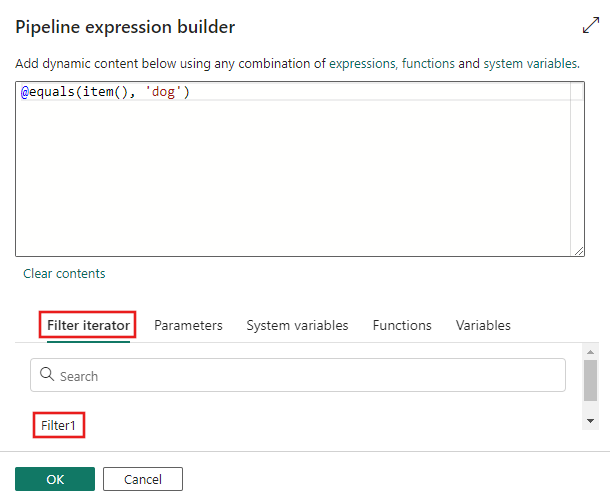
Opslaan en uitvoeren of de pijplijn inplannen
Nadat u extra benodigde activiteiten hebt toegevoegd met behulp van de uitvoermatrix van de filteractiviteit, gaat u naar het tabblad Start boven aan de pijplijneditor en selecteert u de knop Opslaan om uw pijplijn op te slaan. Selecteer uitvoeren om het direct uit te voeren, of inplannen om het in te plannen. U kunt hier ook de uitvoeringsgeschiedenis bekijken of andere instellingen configureren.
